操作手册省厅平台.docx
《操作手册省厅平台.docx》由会员分享,可在线阅读,更多相关《操作手册省厅平台.docx(33页珍藏版)》请在冰豆网上搜索。
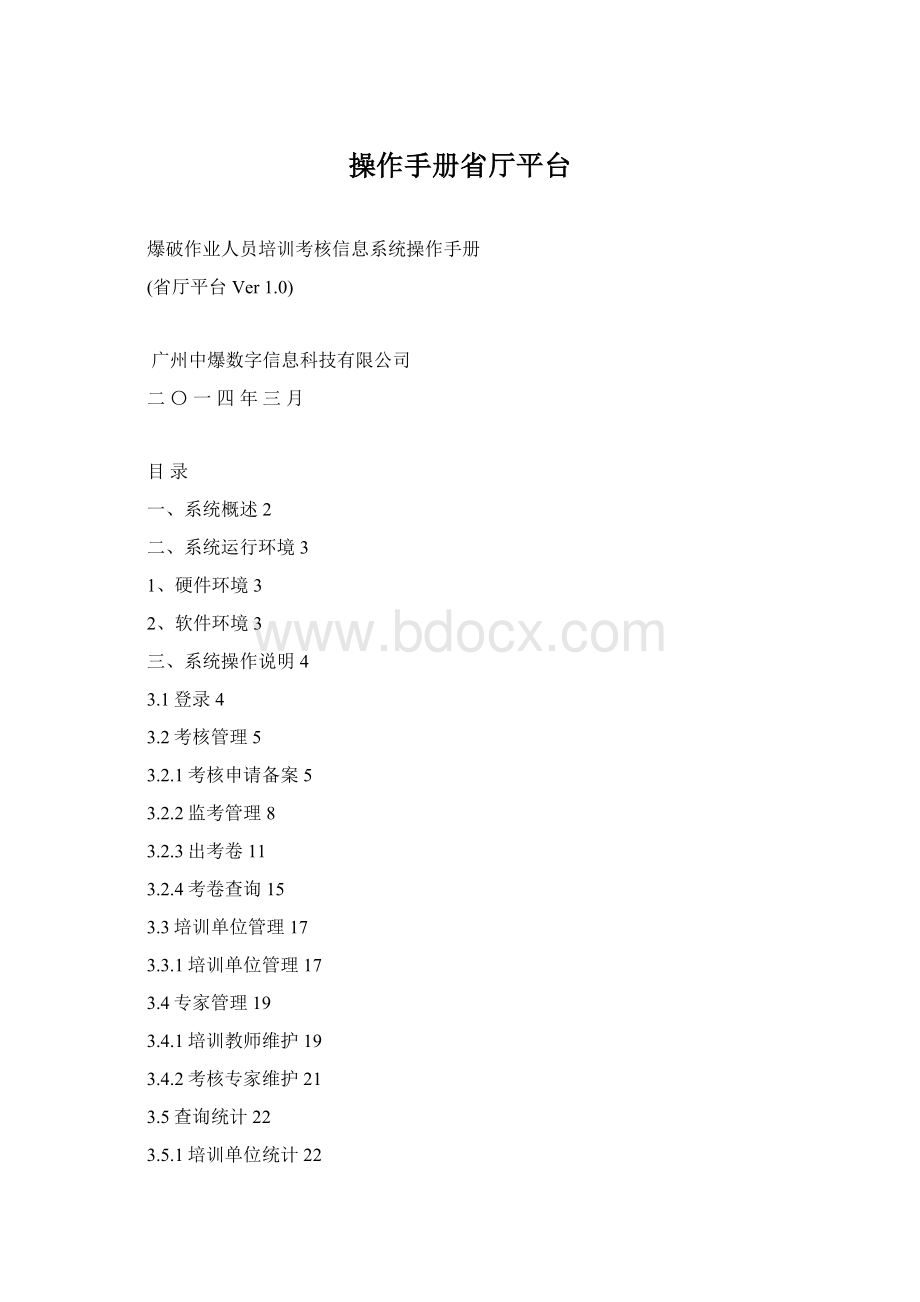
操作手册省厅平台
爆破作业人员培训考核信息系统操作手册
(省厅平台Ver1.0)
广州中爆数字信息科技有限公司
二〇一四年三月
目录
一、系统概述2
二、系统运行环境3
1、硬件环境3
2、软件环境3
三、系统操作说明4
3.1登录4
3.2考核管理5
3.2.1考核申请备案5
3.2.2监考管理8
3.2.3出考卷11
3.2.4考卷查询15
3.3培训单位管理17
3.3.1培训单位管理17
3.4专家管理19
3.4.1培训教师维护19
3.4.2考核专家维护21
3.5查询统计22
3.5.1培训单位统计22
3.5.2培训计划查询24
3.5.3考核计划查询26
3.5.4学员培训统计27
3.5.5学员考核统计28
3.5.6学员查询28
3.5.7培训教师查询30
3.5.8考核专家查询31
3.6通知公告32
3.6.1通知查询32
3.6.2发布通知公告33
3.7用户设置34
3.7.1用户设置34
一、系统概述
爆破作业人员培训考核信息系统(以下简称“信息系统”)主要功能有考核题库管理、培训管理、考核管理等功能。
信息系统涉及的用户有部平台用户、省厅平台用户、地市平台用户、培训单位用户、考核专家用户。
省厅平台的主要功能有考核管理、专家管理、培训单位注册备案、查询统计、发布通知公告等功能。
省厅用户利用信息系统将地市公安申请的考核计划备案、派遣考核专家、出考核试卷,建立培训专家信息库、考核专家信息库,省厅用户接收培训单位提交的备案材料,录入培训单位信息、注册培训单位用户,查询全省培训情况、考核情况,发布与培训考核有关的通知公告文件给地市用户、培训单位用户。
二、系统运行环境
1、硬件环境
a)CPU:
主频1.4GHz或以上;
b)内存:
1GB以上;
c)显示器:
最佳分辨率为1024x768像素。
2、软件环境
a)操作系统:
WindowsXP/2003/Vista/win7各版本;
b)客户端:
InternetExplorer6.0SP1或以上;
c)防毒软件:
诺顿或瑞星或其他防毒软件。
三、系统操作说明
3.1登录
1、在IE浏览器地址栏中输入网址:
中国爆破网
2、点击右边的
,进入爆破作业人员培训考核管理信息系统的登录页面,如下图所示:
登录页面
3、用户输入用户名、密码及验证码,点击【登录】按钮进入系统首页,如下图所示:
首页
上图界面为用户提供了快捷图标和待办事宜提醒,图标下的提示语显示用户目前需要处理的事务。
3.2考核管理
功能描述:
对考核计划进行备案登记,安排监考专家,生成笔试的考核试卷,查看、下载、在线打印考卷。
3.2.1考核申请备案
点击首页图标或者菜单栏的[考核管理]再选择点击菜单列表下面[考核申请备案],系统显示考核计划备案列表页面,如下图所示:
考核计划列备案表页面
当有新的考核计划需要备案时,记录前显示
。
1、点击列表操作栏下方的【查看】按钮,查看考核计划,如下图所示:
查看考核计划
2、点击列表操作栏下的【备案】,进入考核计划备案页面,如下图所示:
考核计划备案页面
选择同意或不同意,点击【确认】按钮,备案成功,点击【确定】系统返回考核计划备案列表页面。
3、点击考核计划备案列表右上角的【>历史记录】,进入已备案考核计划列表页面,如下图所示:
已备案考核计划列表页面
4、点击上图列表操作栏下方的【查看】,查看备案结果,如下图所示:
查看备案结果
5、输入“申请单位”、“考核地点”、“考核日期”等查询条件,点击【查询】按钮,可筛选出符合条件的结果。
例如输入考核日期是2014-3-5,如下图所示:
已备案考核计划列表页面
3.2.2监考管理
点击首页监考安排图标或者菜单栏的[考核管理]再选择点击菜单列表下面[监考管理],系统显示监考安排列表页面,如下图所示:
监考安排列表页面
当有新的考核需要安排监考专家时,记录前显示
。
1、点击列表操作栏下方状态为“未安排”的【查看】按钮,查看考核计划,如下图所示:
查看考核计划
此时还未安排监考专家,点击【返回】回到监考安排列表页面。
2、点击列表操作栏下方的【监考安排】按钮,进入考核监考安排页面,如下图所示:
考核监考安排页面
注意:
此时监考专家列表里有一条空记录。
⑴点击上图操作栏下方的【选择】,系统弹出专家列表页面,如下图:
专家列表页面
⑵点击上图操作栏下方的【选择】,系统回到考核监考安排页面,监考专家列表中的空记录已添加监考专家的信息,如下图:
已添加监考专家
⑶点击上图操作栏下方的【查看】,可查看监考专家的信息。
⑷点击上图操作栏下方的【重选】,系统弹出专家列表页面,可重新选择监考专家。
⑸若需添加一位专家,则点击【添加项】按钮,添加一条空记录,再重新执行一次⑴、⑵项步骤。
⑹若需删除一位专家,则勾选每条记录前的
,再点击【删除已选择项】按钮。
删除监考专家
⑺点击【确定】按钮,保存该安排。
3、点击监考安排列表操作栏下方状态为“已安排”的【查看】按钮,查看已安排的监考专家,如下图所示:
查看已安排的监考专家
点击上图操作栏的【查看】可查看专家的详细信息。
3.2.3出考卷
点击首页图标或者菜单栏的[考核管理]再选择点击菜单列表下面[出考卷],系统显示出考卷列表页面,如下图所示:
出考卷列表页面
当有新的笔试考核需要出考卷时,记录前显示
。
1、点击列表操作栏下方的【查看】按钮,查看考核计划,如下图所示:
查看考核计划
此时还未出考卷,点击【返回】回到出考卷列表页面。
2、点击列表操作栏下方的【出考卷】按钮,进入出考卷页面,如下图所示:
出考卷页面
⑴点击【生成新试卷】按钮,此时生成一张新的考卷,如下图:
出考卷页面
⑵点击操作栏下方的【查看】,可浏览该考卷内容。
⑶若不满意上一次生成的考卷,可多次点击【生成新试卷】按钮,生成多张考卷,如下图所示:
生成多张考卷
⑷点击操作栏下方的【下载】,可下载该考卷到电脑里另行打印。
⑸点击操作栏下方的【在线打印】,出现如下页面:
可点击左上角的
进行打印。
注意:
建议安装使用AdobeReader在线打印考卷。
⑹点击操作栏下方的【删除】,可删除该考卷,如下图所示:
删除考卷
3、输入“申请单位”、“考核地点”、“考核日期”、“出卷状态”等查询条件,点击【查询】按钮,可筛选出符合条件的结果。
例如输入出卷状态是“已出卷”,如下图所示:
出考卷列表页面
注意:
考核结束后,则不能再生成新考卷,【出考卷】会从操作栏下方消失。
3.2.4考卷查询
点击菜单栏的[考核管理]再选择点击菜单列表下面[考卷查询],系统显示考卷列表页面,如下图所示:
考卷列表页面
1、点击列表操作栏下方的【查看】按钮,查看考卷内容,如下图所示:
查看考卷内容
2、点击列表操作栏下方的【下载】按钮,可下载该考卷到电脑里另行打印。
3、点击列表操作栏下方的【在线打印】按钮,出现如下页面:
可点击左上角的
进行打印。
3.3培训单位管理
功能描述:
对培训单位进行开户,查看和修改培训单位信息。
3.3.1培训单位管理
点击首页图标或者菜单栏的[培训单位管理],系统显示培训单位列表页面,如下图所示:
培训单位列表页面
1、点击列表底部的【新增】,进入培训单位信息登记页面,如下图所示:
培训单位信息登记页面
逐项填写信息,点击【保存】按钮,开户成功,系统返回培训单位列表页面。
2、点击列表操作栏下的【查看】,进入培训单位信息页面,如下图所示:
培训单位信息页面
3、点击列表操作栏下的【修改】,进入培训单位信息修改页面,如下图所示:
培训单位信息修改页面
修改信息,点击【保存】按钮,修改成功,系统返回培训单位列表页面。
3.4专家管理
功能描述:
新增、查看、修改和注销培训教师和考核专家的信息,
3.4.1培训教师维护
点击菜单栏的[专家管理]再选择点击菜单列表下面[培训教师维护],系统显示培训教师列表页面,如下图所示:
培训教师列表页面
1、点击【新增】按钮,进入培训教师信息页面,如下图所示:
培训教师信息页面
逐项填写对应的信息,上传照片,点击【保存】按钮,新增成功,系统自动返回培训教师列表页面。
2、点击列表操作栏下方的【查看】,查看培训教师信息。
3、点击列表操作栏下方的【修改】,进入培训教师信息修改页面,如下图所示:
培训教师信息修改页面
4、点击列表操作栏下方的【注销】,系统提示“您确定注销吗?
”,点击【确定】,注销成功。
5、点击列表操作栏下方的【恢复】,系统提示“您确定恢复吗?
”,点击【确定】,恢复成功。
6、在培训教师列表上方输入“姓名”、“证件号码”、“工作单位”等查询条件,点击【查询】按钮,筛选出符合条件的结果。
3.4.2考核专家维护
点击菜单栏的[专家管理]再选择点击菜单列表下面[考核专家维护],系统显示考核专家列表页面,如下图所示:
考核专家列表页面
1、点击【新增】按钮,进入考核专家信息页面,如下图所示:
考核专家信息页面
逐项填写对应的信息,上传照片,点击【保存】按钮,新增成功,系统自动返回考核专家列表页面。
2、点击列表操作栏下方的【查看】,查看考核专家信息。
3、点击列表操作栏下方的【修改】,进入考核专家信息修改页面,如下图所示:
考核专家信息修改页面
4、点击列表操作栏下方的【注销】,系统提示“您确定注销吗?
”,点击【确定】,注销成功。
5、点击列表操作栏下方的【恢复】,系统提示“您确定恢复吗?
”,点击【确定】,恢复成功。
6、在培训教师列表上方输入“姓名”、“证件号码”、“工作单位”等查询条件,点击【查询】按钮,筛选出符合条件的结果。
3.5查询统计
功能描述:
查询培训及考核计划、学员信息、培训教师及考核专家的信息,统计培训单位、学员培训及考核。
3.5.1培训单位统计
点击菜单栏的[查询统计]再选择点击菜单列表下面[培训单位统计],系统显示省厅培训单位统计表页面,如下图所示:
省厅培训单位统计表页面
注意:
统计表右下角分别列出了三种类型的培训单位在全省各自的总统计值,总计是指全省培训单位的总统计值。
此页面可以进行【打印预览】和【打印】。
1、点击上图页面相关数字,可进入对应的培训单位列表页面,如下图所示:
培训单位列表页面
2、输入“单位名称”、“单位地址”、“区域”、“分类”等查询条件,点击【查询】按钮,可筛选出符合条件的结果。
例如输入单位名称是“爆破培训单位01”,如下图所示:
培训单位列表
3、点击列表操作栏下方的【查看】,显示培训单位信息页面,如下图:
培训单位信息页面
3.5.2培训计划查询
点击菜单栏的[查询统计]再选择点击菜单列表下面[培训计划查询],系统显示培训计划列表页面,如下图所示:
培训计划列表页面
1、输入“培训机构”、“培训地点”、“培训日期”、“培训类型”等查询条件中的一个或者几个,点击【查询】按钮,可筛选出符合条件的结果。
例如输入培训类型是“初次培训”,如下图所示:
培训计划列表
3.5.3考核计划查询
点击菜单栏的[查询统计]再选择点击菜单列表下面[考核计划查询],系统显示考核计划列表页面,如下图所示:
考核计划列表页面
1、输入“申请单位”、“考核地点”、“考核日期”等查询条件,点击【查询】按钮,可筛选出符合条件的结果。
例如输入考核日期是“2014-03-05”,如下图所示:
考核计划列表
2、点击列表操作栏下方的【查看】,进入考核计划页面,如下图所示:
考核计划页面
3.5.4学员培训统计
点击菜单栏的[查询统计]再选择点击菜单列表下面[学员培训统计],系统显示年度学员培训统计表页面,如下图所示:
年度学员培训统计表页面
选择“年份”,点击【查询】按钮,可筛选出符合查询条件的数据。
3.5.5学员考核统计
点击菜单栏的[查询统计]再选择点击菜单列表下面[学员考核统计],系统显示年度学员考核统计表页面,如下图所示:
年度学员考核统计表页面
选择“年份”和“考核结果”,点击【查询】按钮,可筛选出符合查询条件的数据。
3.5.6学员查询
点击菜单栏的[查询统计]再选择点击菜单列表下面[学员查询],系统显示学员列表页面,如下图所示:
学员列表页面
1、在列表上方输入“学员姓名”、“身份证”、“工作单位”等查询条件,点击【查询】可以筛选出符合条件的结果,例如输入学员姓名是“张三”,如下图所示:
学员列表页面
2、点击列表操作栏下方的【查看】按钮,进入学员信息页面,如下图所示:
学员信息页面
3.5.7培训教师查询
点击菜单栏的[查询统计]再选择点击菜单列表下面[培训教师查询],系统显示专家列表页面,如下图所示:
专家列表页面
1、点击列表操作栏下方的【查看】按钮,显示培训教师信息页面,如下图所示:
查看培训教师信息
2、在列表上方输入“所在省份”、“专家名称”、“证件号码”、“工作单位”等查询条件,点击【查询】按钮,可筛选出符合条件的结果。
3.5.8考核专家查询
点击菜单栏的[查询统计]再选择点击菜单列表下面[考核专家查询],系统显示专家列表页面,如下图所示:
专家列表页面
1、点击列表操作栏下方的【查看】按钮,显示考核专家信息页面,如下图所示:
查看考核专家信息
2、在列表上方输入“所在省份”、“专家名称”、“证件号码”、“工作单位”等查询条件,点击【查询】按钮,可筛选出符合条件的结果。
3.6通知公告
3.6.1通知查询
点击菜单栏的[通知公告]再选择点击菜单列表下面[通知查询],系统显示通知公告页面,如下图所示:
通知公告页面
当有新的通知公告需要查询时,记录前显示
。
1、点击每条公告的标题,查看公告内容,如下图所示:
查看公告内容
2、点击上图左下角的附件标题(如上图的附件“系统比较.doc”),可下载此附件。
3、点击【打印本页】,可打印该公告的内容。
3.6.2发布通知公告
点击菜单栏的[通知公告]再点击菜单列表下方的[发布通知],显示通知公告页面,如下图所示:
通知公告页面
1、点击页面右上角的【发布通知公告】,进入填写通知公告页面,如下图所示:
填写通知公告页面
选择公告单位,填写主题,编辑公告内容,上传附件,点击【保存】或者【发布】按钮,保存成功系统自动转到通知公告页面。
3.7用户设置
功能描述:
设置用户密码、电话号码和手机号码。
3.7.1用户设置
点击菜单栏的[用户设置],显示用户设置页面,如下图所示:
用户设置页面
输入“旧密码”、“新密码”、“重输新密码”、“电话号码”和“手机号码”,点击【保存】按钮,修改密码成功。